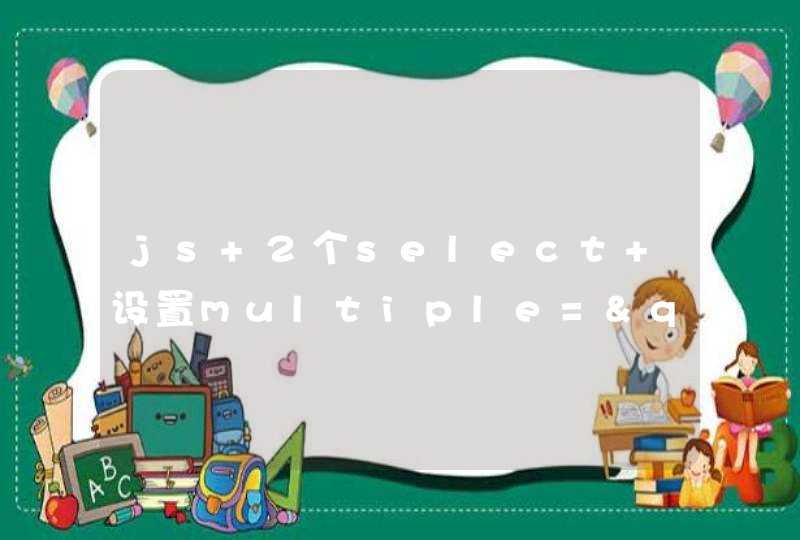方法一:
1、在运行里输入gpedit.msc
2、选择计算机配置
3、安全设置
4、软件限制策略(如果右面没有内容,你用右健点软件限制策略再新建就行了)
5、安全级别,选择不允许的。
通过组策略禁止电脑安装软件步骤
方法二:
1、按下Win+R键,在运行中输入“gpedit.msc”后回车,打开本地组策略编辑器。
2、单击展开“管理模板”,单击打开“windows组件”,单击选中“windows installer”,双击“禁用ms installer"。
3、在“禁用Windows Installer”中,选择“已起用”,单击“仅用于非托管应用程序”,选择“始终禁用”,点击“确定”。
1、以WIN7系统为例,在电脑桌面使用快捷键win键+r唤出运行窗口,在搜索框中输入services.msc,然后点击回车键登入。/iknow-pic.cdn.bcebos.com/d52a2834349b033b29861c2c1bce36d3d539bd3e"target="_blank"title="点击查看大图"class="ikqb_img_alink">/iknow-pic.cdn.bcebos.com/d52a2834349b033b29861c2c1bce36d3d539bd3e?x-bce-process=image%2Fresize%2Cm_lfit%2Cw_600%2Ch_800%2Climit_1%2Fquality%2Cq_85%2Fformat%2Cf_auto"esrc="https://iknow-pic.cdn.bcebos.com/d52a2834349b033b29861c2c1bce36d3d539bd3e"/>
2、在打开的服务窗口中首先找到ApplicationIdentity服务,然后双击打开。
/iknow-pic.cdn.bcebos.com/7c1ed21b0ef41bd55f2f08025fda81cb38db3dcc"target="_blank"title="点击查看大图"class="ikqb_img_alink">/iknow-pic.cdn.bcebos.com/7c1ed21b0ef41bd55f2f08025fda81cb38db3dcc?x-bce-process=image%2Fresize%2Cm_lfit%2Cw_600%2Ch_800%2Climit_1%2Fquality%2Cq_85%2Fformat%2Cf_auto"esrc="https://iknow-pic.cdn.bcebos.com/7c1ed21b0ef41bd55f2f08025fda81cb38db3dcc"/>
3、在打开的窗口下方找到启动类型,然后在下拉的菜单中选中自动,在下方点击启动,最后点击确定即可。
/iknow-pic.cdn.bcebos.com/aa18972bd40735fa1988ae4f90510fb30e2408c8"target="_blank"title="点击查看大图"class="ikqb_img_alink">/iknow-pic.cdn.bcebos.com/aa18972bd40735fa1988ae4f90510fb30e2408c8?x-bce-process=image%2Fresize%2Cm_lfit%2Cw_600%2Ch_800%2Climit_1%2Fquality%2Cq_85%2Fformat%2Cf_auto"esrc="https://iknow-pic.cdn.bcebos.com/aa18972bd40735fa1988ae4f90510fb30e2408c8"/>
4、返回电脑桌面,再次使用快捷键win键+R唤出运行窗口,在搜索框中输入gpedit.msc,然后点击回车键。
/iknow-pic.cdn.bcebos.com/0dd7912397dda14421438b44bcb7d0a20df486fa"target="_blank"title="点击查看大图"class="ikqb_img_alink">/iknow-pic.cdn.bcebos.com/0dd7912397dda14421438b44bcb7d0a20df486fa?x-bce-process=image%2Fresize%2Cm_lfit%2Cw_600%2Ch_800%2Climit_1%2Fquality%2Cq_85%2Fformat%2Cf_auto"esrc="https://iknow-pic.cdn.bcebos.com/0dd7912397dda14421438b44bcb7d0a20df486fa"/>
5、在打开的本地组策略编辑器中依次点击展开计算机配置—管理模板—windows组件,在其下找到并选中windowsinstaller。
/iknow-pic.cdn.bcebos.com/9d82d158ccbf6c814a7dcb1eb23eb13532fa40fa"target="_blank"title="点击查看大图"class="ikqb_img_alink">/iknow-pic.cdn.bcebos.com/9d82d158ccbf6c814a7dcb1eb23eb13532fa40fa?x-bce-process=image%2Fresize%2Cm_lfit%2Cw_600%2Ch_800%2Climit_1%2Fquality%2Cq_85%2Fformat%2Cf_auto"esrc="https://iknow-pic.cdn.bcebos.com/9d82d158ccbf6c814a7dcb1eb23eb13532fa40fa"/>
6、在右侧窗口中首先找到禁用WindowsInstaller,然后双击打开。
/iknow-pic.cdn.bcebos.com/0eb30f2442a7d933c19a0385a34bd11373f00111"target="_blank"title="点击查看大图"class="ikqb_img_alink">/iknow-pic.cdn.bcebos.com/0eb30f2442a7d933c19a0385a34bd11373f00111?x-bce-process=image%2Fresize%2Cm_lfit%2Cw_600%2Ch_800%2Climit_1%2Fquality%2Cq_85%2Fformat%2Cf_auto"esrc="https://iknow-pic.cdn.bcebos.com/0eb30f2442a7d933c19a0385a34bd11373f00111"/>
7、在打开的窗口中勾选已启用,然后在下方禁用WindowsInstaller中选中始终禁用,最后点击确定。
/iknow-pic.cdn.bcebos.com/a08b87d6277f9e2f3007fafe1130e924b899f312"target="_blank"title="点击查看大图"class="ikqb_img_alink">/iknow-pic.cdn.bcebos.com/a08b87d6277f9e2f3007fafe1130e924b899f312?x-bce-process=image%2Fresize%2Cm_lfit%2Cw_600%2Ch_800%2Climit_1%2Fquality%2Cq_85%2Fformat%2Cf_auto"esrc="https://iknow-pic.cdn.bcebos.com/a08b87d6277f9e2f3007fafe1130e924b899f312"/>
8、在右侧窗口中再次找到禁止用户安装,然后双击打开。
/iknow-pic.cdn.bcebos.com/3b87e950352ac65c90378185f5f2b21193138a12"target="_blank"title="点击查看大图"class="ikqb_img_alink">/iknow-pic.cdn.bcebos.com/3b87e950352ac65c90378185f5f2b21193138a12?x-bce-process=image%2Fresize%2Cm_lfit%2Cw_600%2Ch_800%2Climit_1%2Fquality%2Cq_85%2Fformat%2Cf_auto"esrc="https://iknow-pic.cdn.bcebos.com/3b87e950352ac65c90378185f5f2b21193138a12"/>
9、在打开的窗口中勾选已启用,然后在下方用户安装行为中选中隐藏用户安装,最后点击确定。
/iknow-pic.cdn.bcebos.com/b03533fa828ba61e79dc2fd94f34970a304e5912"target="_blank"title="点击查看大图"class="ikqb_img_alink">/iknow-pic.cdn.bcebos.com/b03533fa828ba61e79dc2fd94f34970a304e5912?x-bce-process=image%2Fresize%2Cm_lfit%2Cw_600%2Ch_800%2Climit_1%2Fquality%2Cq_85%2Fformat%2Cf_auto"esrc="https://iknow-pic.cdn.bcebos.com/b03533fa828ba61e79dc2fd94f34970a304e5912"/>